Интерактивная доска SmartBoard 480
| #1 — 31 августа 2016 в 11:26 |
Не можем подключить доску. Да что там подключить — драйвер, самое главное, не устанавливается! Выдает ошибку, при установке и все тут. ПО то ставится, но что толку, если дров нет.
Здесь уже была запись, но почему то недоступна, из кеша гугла выудил, что человек без пробелм ставит дрова на минт 17.3, как и у нас. но у нас почему то не получается
Вот часть, откуда скачиваются дрова:
————————————
Вполне естественно, начинать искать драйвера и ПО на сайте производителя, но как не искали — никак не могли найти под Linux ничего вразумительного, все либо для Windows, либо для Mac. В очередной раз захожу на эту страницу https://education.smarttech.com/products/notebook/download и начинаю внимательно ее изучать. Первое, что бросается в глаза — это надпись на английским Step 1 — Enter your key (Шаг 1 — введите ваш ключ), а такового нет, такой есть только если с доской покупали и ПО, а так, можно использовать урезанный SMART Notebook, но для нас этого вполне достаточно. Как и водится, первое впечатление, что что если нет ключа, то и не будет Step 2, Step 3. но тут таки я обратил внимание на надпись, опять на английском, написанную мелким шрифтом (говорила мне мама, читай, что написано мелким. )
Looking for an older version of Notebook or know what software you need?
Смысл этой фразы состоит в том, что вы можете посмотреть другие версии программы, если знаете о чем идет речь, а надпись-то в виде ссылочки, нажимаем и. Получаем желанные Step 2, Step 3. Когда выберем ПО для Linux, оставляем все как есть, и нажимаем DOWNLOAD. Скачается архив smart_software_deb_files.tar.gz, его нужно распаковать и зайти в распакованный каталог. Там Вы найдете всю нужную информацию в файле README, если у Вас нет ключа, можете не напрягаться изучением содержимого, большая часть информации касается того, как активировать имеющийся у Вас ключ, а если такового нет — то перейдем непосредственно к установке:
Открываем терминал в этом каталоге любым удобным для Вас способом и командуем
sudo dpkg -i *.deb
после установки пакетов может выругаться на то, что некоторые пакеты не установились или установились не полностью, выходим из ситуации
sudo apt-get -f install
со всем соглашаемся, после окончания процесса — перегружаемся и наслаждаемся.
————————
Вот только нам насладиться не получается 🙁
Причем мы пробовали ставить и 64 битную, и 32-х — все едино.
Источник
Установка интерактивной доски Smart Board на Линукс Мастер школьный 7.0
Установка драйвера интерактивной доски win8
Здрайвствуйте. Может я не в тему, но не определился куда адресовать вопрос. Есть интерактивная.
Установил линукс мастер на P5KPL-AM EPU
Хорошие и толковые. Объясните в чём проблемма? Раннее была установлена Vista_32. Установил.
Установка Stronghold Crusader на школьный компьютер
Имеется комп. Процессор: Intel(R) Celeron(R) D CPU 440 @ 2.00GHz. Видео карта:Nvidia GeForce.
Установка линукс Zorin
Добрый вечер! Не получаться установить линукс зорин, скачаный отсюда https://zorinos.com.
ну выполните команду sudo apt-get install dpkg-dev
Добавлено через 52 секунды
потом пробуйте снова команды, которые не проходили. чтоб выполнить apt-get нужен инет, т.к репозитории на серверах
- Вы пропустили важные документы на сайте. Если брать с сайта последнюю версию драйверов Click, то видно что помимо драйверов есть ещё и Installation and administration guide, где описан процесс установки.
- Помимо этого, в документе указаны все нужные пакеты:
This archive contains debian installation packages for SMART Notebook Software and SMART Product Drivers, and a customization template file.
To prepare the packages for use, you will have to go through the following steps, which are explained in detail in THE LONG STORY below:
— verify the integrity of the files you received;
— obtain a product key, either online from SMART or from your vendor channel;
— select a master signing key to use for signing the relevant data with gpg (these first three steps can happen in any order)
— edit the customization template file to insert your product key, your gpg key ID, to select the content galleries you wish, etc
— execute the automated procedure which merges the customization information into the packages
Источник
Smartboard sb480 linux mint
При попытке установить интерактивную доску Smart Board 480 под операционной системой Ubuntu 12.04.2 LTS выявилась проблема в совместимости сопутствующего оборудованию программного обеспечения. После изучения проблемы выяснилось, что драйвера устройства не совместимы с ядром операционной системы, — для установки драйвера требуется ядро linux версии 2.6.x.
Установка драйверов и программного обеспечения интерактивной доски имеет две возможности: 1) установка с помощью авто пакета SMART Notebook Software.package; 2) посредством установки ряда пакетов deb или rpm (в зависимости от используемого менеджера пакетов). Оба варианта, как говорилось выше, не приводят к желаемому результату, если вы пытаетесь это сделать в системе Ubuntu 12.04.2
Сразу уточню, что между системой Ubuntu 12.04 и Ubuntu 12.04.2 есть существенная в данном случае разница — это версии ядра. В первой — kernel 3.2; во второй — kernel 3.5. Кроме того, в Ubuntu верисии 12.04.2 обновлены драйвера на видео, что также мешает установке SB 480.
Оказывается, что драйвера Smart Board возможно совместить с ядром версии 3.2.x, но не с 3.5.x, и устанавливать их нужно вторым способом — ручной установкой пакетов deb. Чтобы добиться работы оборудования в ОС Ubuntu 12.04.2 LTS, нужно проделать следующее.
1. Скачиваем последние версии драйверов
Делаем это с официального сайта по адресу, в разделе Download Debian packages.
2. Подключаем репозиторий с последней версией драйвера xf86 input nextwindow (nw-fermi)
Этот драйвер управляет работой интерактивных устройств к которым относится доска Smart Board 480.
$ sudo add-apt-repository ppa:djpnewton/xf86-input-nextwindow
$ sudo apt-get update
Послу последующего шага менеджер пакетов сам определит те из пакетов, которые требуется установить.
3. Устанавливаем ядро версии 3.2.x
Для этого вводим команду
$ sudo apt-get install linux
Менеджер пакетов уведомит, что для установки доступно ядро версии 3.2.x. На все вопросы отвечаем положительно.
4. Устанавливаем программное обеспечение и драйвера Smart Board
Распаковываем скаченный архив с драйверами и ПО, который будет называться smart_software_deb_repo.tar.gz, в отдельный каталог и переходим в него командой cd из терминала. Далее последуем в папку с самими deb пакетами
Производим установку всех содержащихся там пакетов командой
$ sudo dpkg -i *.deb
Если по окончанию установки будет выдана ошибка со списком устанавливаемых пакетов, тогда переходим к следующему шагу.
5. Разрешаем зависимости пакетов.
Дело в том, что по преимуществу разрешает зависимости менеджер пакетов apt, а dpkg стоит ниже и не может самостоятельно разрешить зависимости. Основная причина в их возникновении — обновленные драйвера на видео, которые в версии Ubuntu 12.04.2 заимствованы из Ubuntu 12.10. И вот, последнее что осталось сделать — выполнить команду на вопросы которой нужно ответить положительно.
$ sudo apt-get install -f
По окончании процесса, вы получите работающую интерактивную доску и сопутствующее ей ПО от Smart Board.
6. Делаем запуск системы на ядре 3.2.x по умолчанию.
Если у вас окажется несколько установленных версий ядра, то для запуска интерактивной доски SB будет необходимо выбирать режим с ядром версии 3.2.x. Для того, чтобы избавиться отого неудобства, нужно изменить настройки загрузчика grub. Делается это следующим образом.
Для начала определим порядковый номер режима в котором используется ядро версии 3.2.x. Выполняем в терминале
В ответ вы увидите список режимов загрузки. Как например
Found linux image: /boot/vmlinuz-3.5.0-26-generic
Found initrd image: /boot/initrd.img-3.5.0-26-generic
Found linux image: /boot/vmlinuz-3.5.0-23-generic
Found initrd image: /boot/initrd.img-3.5.0-23-generic
Found linux image: /boot/vmlinuz-3.2.0-39-generic-pae
Found initrd image: /boot/initrd.img-3.2.0-39-generic-pae
Считая от 0, определите нужный пункт загрузки (в примере это — 4).
Вносим изменения в файл настройки grub.
$ sudo nano /etc/default/grub
Находим параметр GRUB_DEFAULT=x, где на место х ставим полученное значение (в примере — 4).
Основные операции по установке и настройке на этом закончены. Осталось настроить саму доску, — откалибровать её.
Калибруем доску. Открываем главное меню Ubuntu Dash и вводим слово smart. В ответ вы увидите весь набор инструментов интерактивной доски. Запускаем программу Параметры Smart. В разделе Параметры оборудования Smart нажмите кнопку Ориентация, которая запустит средство калибровки доски. По окончанию этой процедуры интерактивная доска будет готова к своему использованию.
2. Использование интерактивной доски
Входящее в комплект с драйверами программное обеспечение Smart Notebook, имеет лицензионные ограничения, что мешает установке и использованию данного ПО на компьютерах преподавателей.
В поисках открытого решения был найден продукт, который по своим возможностям не уступает Smart Notebook и позволяет использовать все возможности оборудования. Это cвободное программное обеспечение Open Sankore.
Далее текст заимствован с сайта http://proptimax.ru
Open-Sankoré это интерактивная, свободная, обучающая программа с высоким функционалом и эргономичным интерфейсом
С самого начала Open-Sankoré была сделана для и вместе с пользователями\учителями. Простой интерфейс и мощный функицонал, то — чего пытались добавиться разработчики. Автоматическое сохранение предотвращает потерю данных. Тонка интеграция с внешними компонентами позволяет программе быть универсальной во многих отношениях.
Open-Sankoré это мультиплатформенная программа с открытым кодом, которая совместима с любыми типами интерактивных устройств. Она переведена на большинство языков и адаптирована для всех пользователей — от новичков до профессионалов.
Программа позволяет делать пометки, рисовать и выделять нужные элементы. Open-Sankoré так же позволяет сделать Ваш материал интересным благодаря функциям вставки flash, презентаций и рисунков.
Вы можете заинтересовать аудиторию так же возможностями вставки виджетов из Wikipedia и Google Maps.
Open-Sankoré так же может показывать или частично скрывать нужны материалы, расширять элементы, приближать и отдалять, а так же много другое.
Урок можно сохранить в формат html или pdf.
Open-Sankoré это расширяемая часть системы интерактивного обучения. Ресурсы для программного обеспечения Вы всегда можете найти по ссылке http://planete.sankore.org
Руководство, описывающее основные возможности программы вы можете найти по ссылке
Предложенное выше решение является основным средством по работе с интерактивной доской в нашей школе, но операционная система Ubuntu 12.04 имеет еще ряд средств, сопутствующих в работе.
Средста для работы с интерактивной доской:
Onboard — экранная клавиатура;
Impress — электронная презентация.
На этом можно ограничиться. Перечисленных средств достаточно, чтобы построить урок любой сложности.
Источник
Smartboard sb480 linux mint
Здесь вы можете скачать последние обновления и демоверсии программных пакетов, а также тематические коллекции Notebook.
Если у Вас лицензионная активированная версия программы, Вы можете воспользоваться возможностью автоматического обновления при условии наличия подключения компьютера к сети Интернет. Для этого зайдите в меню «Справка» программы SMART Notebook, нажмите «Проверить наличие обновлений».
Если вы устанавливаете программное обеспечение впервые, Вам необходимо выполнить ряд действий:
- Пройти по ссылке http://www.smarttech.com/us/Support/Browse+Support/Download+Software
- На странице Вы увидите надпись SMART Notebook Software, в зависимости от операционной системы, установленной на Вашем компьютере, выбрать: Windows, Mac или Linux operating system.
- Для того чтобы скачать ПО вместе с драйверами, выбрать: Complete installation with SMART Notebook software and SMART Product Drivers и нажать кнопку Download.
- Перед вами появится регистрационная форма, которую необходимо заполнить. Символом * обозначены обязательные поля: First name: Имя, Last name — Фамилия, Organization — название вашей организации, Industry — выбрать Higher Education или Other, E-mail — адрес Вашей электронной почты в Интернете. Далее выбрать Yes и поставить галочку в I have read and agree to these terms and conditions (она подтверждает Ваше согласие с условиями). После того как будет заполнена форма, нажать: Start download
- После нажатия Start download загрузка должна начаться автоматически, но если этого не произойдет, нажмите here.
- Перед Вами появится загрузка файла, выбрать сохранить.
- После сохранения файла запускаем установку (отметьте галочками те галереи изображений, которые Вам будут нужны) и далее действуйте согласно указаниям программы-установщика.
- В процессе установки вводим ключ активации, для его получения:
- пройти по ссылке http://www.smarttech.com/us/Product+Registration
- Нажать Continue (продолжить), ввести серийный номер продукта и нажать validate, после этого заполнить регистрационную форму, символом * обозначены обязательные для заполнения поля, указать свой действительный почтовый адрес, Вам пришлют по нему ключ активации и подтверждение регистрации Вашего продукта.
Процессор Pentium II 450 МГц
256 Мб оперативной памяти (рекомендуется 512 Мб)
Около 180 Мб свободного места на диске для минимальной установки (840 Мб для полной установки с коллекцией изображений)
Операционная система* Windows 2000, Windows XP или Windows Vista
Microsoft Internet Explorer 6.0 или более поздняя
Macromedia Flash версия 8
* есть возможность скачать ПО и для других операционных систем (Mac, Linux).
Требования для Видеоплеера SMART:
Процессор Pentium II 450 МГц (рекомендуется 700 МГц или больше)
Операционная система Windows 2000 или более поздняя.
Microsoft DirectX 8.1 или более поздняя версия
Активация продукта
Если у Вас есть интерактивная доска SMART, зарегистрируйте ее, чтобы получать бесплатные обновления программного обеспечения и гарантийное обслуживание.
Вне зависимости от количества копий ПО Notebook версии 10, которые требуется установить, вам понадобится указать серийный номер только одного продукта SMART.
- Введите серийный номер продукта
- После ввода серийного номера нажмите «Продолжить», чтобы перейти к форме сведений о покупателе.
- Заполните форму сведений о покупателе (обязательные поля: Имя, Фамилия, Название организации, Отрасль, Адрес организации, Страна, Рабочий тел., Электронная почта, выберите Роль, отметьте галочкой, какие продукты SMART используются в вашей организации).
- После отправки формы вы получите по электронной почте ссылку для загрузки ПО Notebook и ключ продукта, необходимый для активации ПО.
- В письме электронной почты будет содержаться следующая информация:
- Ключ для активации полной версии программного обеспечения
Notebook 10 - Ссылка на страницу загрузки
- Ключ для активации полной версии программного обеспечения
При возникновении каких-либо вопросов по обновлению программного обеспечения, свяжитесь с менеджером по маркетингу компании Polymedia по телефону:
(+7 495) 956-85-81 или по e-mail: timofeeva@polymedia.ru
Дополнительные коллеции Notebook — шаблоны и тематические изображения для использования в программном обеспечении Notebook. Чтобы открыть и закачать коллекцию, выберите кнопку с операционной системой, в которой вы работаете — Windows или Mac OS.
Программное обеспечение SMART Notebook Math Tools (демоверсия) — бесплатная 30-дневная версия. Программное обеспечение SMART Notebook Math Tools идеально интегрируется со SMART Notebook и предлагает учителям начальной, средней и старшей школы инструменты для создания и редактирования графиков математических уравнений, а также позволяет идентифицировать написанные вручную математические символы и уравнения. Приложение также совместимо с имитатором калькулятора Texas Instruments (TI) и ПО, которое позволяет пользователям запускать TI калькулятор через SMART Notebook Math Tools.
Системные требования
Процессор Pentium III 750 МГц
Рекомендуемый объем оперативной памяти 512 Мбайт
800 Мбайт свободного места на жестком диске для минимальной установки (2 Гбайт для полной установки с материалами Коллекции)
Операционная система Windows XP, Windows Vista или Windows 7
Интернет-браузер Internet Explorer 6.0 или более поздняя версия
Adobe Flash плеер 10
Windows Media Player 9 или более поздняя версия (требования для видеоплеера SMART)
Интерфейс прикладного программного обеспечения Microsoft DirectX 8.1 или более поздняя версия (требования для видеоплеера SMART
Программы доступные для скачивания:
Системные требования
Операционная система Windows (только XP)
Процессор Pentium II 450 МГц
256 Мбайт оперативной памяти (рекомендуется 512 Мбайт)
200 Мбайт свободного места на жёстком диске для минимальной установки (860 Мбайт для полной установки с материалами коллекции)
Интернет-браузер Internet Explorer 6.0 или более новый
Adobe Flash player 8 или более новый
Процессор Pentium II 450 МГц (рекомендуется
700 МГц или с большей частотой)
Операционная система Windows 2000 или более новая
Интерфейс прикладного программного обеспечения Microsoft DirectX 8.1 или более новый
Операционная система Mac
Процессоры 1 ГГц PowerPC G4 или G5 или Intel(universal binary)
512 Мбайт оперативной памяти
250 Мбайт свободного места на жестком диске для минимальной установки (1000 Мбайт для полной установки с материалами коллекции)
Операционная система Mac с программным обеспечением OS X 10.5.4
Прикладное программное обеспечение Safari 1.3.2 или более новое
Adobe Flash player v10 или более новый
Комплексное программное обеспечение SMART Classroom Suite 2010 software для Windows (демоверсия) — бесплатная 30-дневная версия. Установка проходит в два этапа. Сначала скачайте и откройте версию Teacher (для преподавателя), затем скачайте и запустите версию Student (для учащихся). Следуйте инструкциям на экране.
Системные требования для версии Teacher:
Процессор Pentium III 700 МГц (рекомендуется 1 ГГц или выше)
512 МБ памяти (рекомендуется 1 ГБ)
600 МБ свободного места на диске для минимальной установки (1.2 ГБ для полной установки с содержимым Галереи)
Дисплей с разрешением 800х600 выше и 32-битным качеством цвета
Операционная система Windows XP, Windows Vista или Windows 7
Интернет-браузер Internet Explorer версии 6.0 или выше
Adobe Reader 8 или выше
Adobe Flash player 10
Windows Media Player 9 или выше для SMART Recorder
DirectX версии 8.1 или выше для SMART Video Player
Cетевая карта TCP/IP 10 Мбит/с
Системные требования для версии Student:
Процессор Pentium III 500 МГц
512 МБ памяти (рекомендуется 1 ГБ)
410 МБ свободного места на диске для минимальной установки (1 ГБ для полной установки с содержимым Галереи)
Дисплей с разрешением 800х600 выше и 32-битным качеством цвета
Операционная система Windows XP, Windows Vista или Windows 7
Интернет-браузер Internet Explorer версии 6.0 или выше
Adobe Reader 8 или выше
Adobe Flash player 10
Windows Media Player 9 или выше для SMART Recorder
DirectX версии 8.1 или выше
сетевая карта TCP/IP 10 Мбит/с
Программное обеспечение для системы интерактивного опроса SMART в компьютерном классе SMART Response — бесплатная 30-дневная версия. Для установки программного обеспечения SMART Response, выполните следующие действия. Во время установки, вы можете указать, в каком режиме вы хотите использовать программу.
Системные требования:
Процессор Pentium III 750 МГц
Рекомендуемый объем оперативной памяти 512 Мбайт
800 Мбайт свободного места на жестком диске для минимальной установки (2,15 Гбайт для полной установки с материалами Коллекции)
Операционная система Windows XP, Windows Vista или Windows 7
Интернет-браузер Internet Explorer 6.0 или более поздняя версия
Adobe Flash player 10
Adobe Reader 8.0 или выше
DirectX версии 8.1 или выше
Программное обеспечение LinQ 1.3 для SMART Board (только для Windows) — с его помощью вы можете подсоединить лэптоп к интерактивной доске или планшету Sympodium по сети, что позволит вам работать с вашими файлами на экране.
Нажмите Install Now. Если у вас установлена версия SMART Board 9.0, необходимо скачть более позднюю.
Системные требования
Процессор Pentium 200 МГц
64 Мб оперативной памяти (рекомендуется 96 Мб)
Операционная система Windows NT4.0 (SP6), Windows 98 или более поздняя
Программное обеспечение SMART Board 9.1
Программное обеспечение для отображения идей SMART Ideas Software 5.1 для Windows (демоверсия) — нажмите Try now, чтобы скачать бесплатную 30-дневную версию программы. Рекомендуется сначала удалить предыдущую версию.
Системные требования (версия 5.1)
Процессор класса Pentium
128 Мб оперативной памяти
Операционные системы Windows XP или Windows Vista
Можно использовать на Tablet PC
Системные требования для операционных систем Mac OS (версий 10.3 и выше)
Компьютер Power Macintosh
128 МБ оперативной памяти
20 МБ свободного места на диске для минимальной установки (102 МБ для полной установки с коллекциями графики)
Требования для Видеоплеера SMART
Процессор Pentium 450 МГц (рекомендуется 700 МГц и больше)
Операционная система Windows 98 или более поздняя. Не запускается на Windows NT.
Microsoft DirectX 8.1 End-User Runtime или более поздняя версия
Программное обеспечение для компьютерных классов SMART Sync 2010 для Windows(демоверсия) — бесплатная 30-дневная версия. Установка проходит в два этапа. Сначала скачайте и откройте версию 9.0 Teacher (для преподавателя), затем скачайте и запустите версию 9.0 Student (для учащихся). Следуйте инструкциям на экране.
Системные требования для версии 9.0 Teacher
Процессор Pentium III 600 МГц (равносильный или более поздний)
256 Мб оперативной памяти
Операционная система Windows XP, Windows Vista или Windows 7
100 Мб свободного места на диске для полной установки
Разрешение дисплея 800 x 600 или выше с глубиной цвета 16 бит и выше
Microsoft Internet Explorer 5.0 или более поздняя версия
Microsoft DirectX 7.0a или более поздняя версия
Сетевой адаптер TCP/IP 10 Мбит/с
Системные требования для версии 9.0 Student
Процессор Pentium II 500 МГц (равносильный или более поздний)
128 Мб оперативной памяти
Операционная система Windows XP, Windows Vista, Windows 7
55 Мб свободного места на диске для полной установки
Дисплей с полной цветопередачей и разрешением 640 х 480 или больше с глубиной цвета 16 бит и выше
Microsoft Internet Explorer 5.0 или более поздяя версия
Microsoft DirectX 7.0a или более поздняя версия
Сетевой адаптер TCP/IP 10 Мбит/с
Требования к сети
10Мбит/сек TCP/IP сетевой адаптер
Программное обеспечение для конференц-связи Bridgit (демоверсия) — бесплатная 30-дневная серверная версия. Нажмите Install now и следуйте инструкции на экране. Версия позволяет подключить 5 пользователей.
Системные требования для серверной версии
Процессор 800 МГц Pentium III
Операционная система Windows 2000, Windows XP или Windows Server 2003
Любое сетевое программное обеспечение Windows или Novell NetWare 6.0
Системные требования для клиентской версии
Процессор Pentium II 266 МГц
Операционная система Windows 98, 2000, Me, XP или Windows NT 4.0
128 Мб оперативной памяти
Интернет — 56 Kbps
PASCO
Программное обеспечение PASCO SPARKvue – позволяет производить сбор, визуализацию, интерпретацию и анализ данных цифровых датчика в реальном времени для экспериментальных научных исследований.
Преимущества PASCO SPARKvue:
- Интуитивная навигация, понятный интерфейс с помощью пиктограмм акцентирует внимание на обучении, а не на инструменте
- Количественно измеряет и анализирует данные в режиме реального времени
- Несколько способов отображения данных, включая графики, таблицы, цифровые дисплеи
- Оптимизировано для сенсорных систем — идеальное решение для интерактивных досок и планшетных компьютеров
- Мультиплатформенное — позволяет использовать все возможности цифровой лаборатории PASCO на компьютерах и ноутбуках (с операционными системами семейства Windows или MacOS), планшетах Android и iPad, устройствах Chromebook.
- Простой экспорт данных в различные форматы
- Создание сценариев лабораторных работ в программе (с возможностью сохранения)
- Позволяет одному из устройств (например, учительскому) транслировать и передавать данные с датчиков на все остальные (ученические), которые к нему подключатся по WiFi. Соединяться друг с другом могут разные устройства, на разных операционных системах — win, mac, ios, android.
Оценить все возможности SPARKvue вы можете установив 60-дневную версию программного обеспечения:
Программное обеспечение SPARKvue Trial (2.1.134) версия для windows 7/8 (32-bit или 64 bit) скачать
Программное обеспечение SPARKvue HD для Планшетов (iOS, Android) доступно к установке БЕСПЛАТНО:
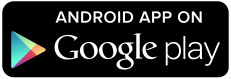 | Программное обеспечение SPARKvue для планшета на Android Ссылка |
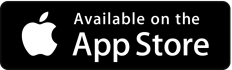 | Программное обеспечение SPARKvue для планшета на iPad Ссылка |
 | Программное обеспечение SPARKvue для устройств Chromebook Ссылка |
Руководство пользователя по программному обеспечению PASCO SPARKvue 2.0 скачать pdf
Источник





